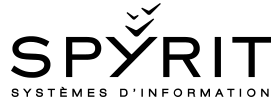Paramétrer Mailjet
Tout d’abord, il vous faudra bien sûr un compte chez MailJet. Il y a plusieurs offres dont une gratuite.
A vous de déterminer celle qui vous parait la mieux adaptée à votre besoin.
A partir de l’offre Bronze, vous pouvez créer des sous-comptes si vous voulez gérer plusieurs comptes mails.
Ensuite il vous faudra activer l’extension « MailJet pour WordPress ».
L’interface de Mailjet

En cliquant sur « Configurer mon SMTP » vous pourrez trouver votre clé API ainsi que le mot de passe associé (clé secrète).
https://fr.mailjet.com/account/setup

Paramétrer votre extension Mailjet pour WordPress :


Une fois que vous aurez sauvegardé vos paramètre, votre instance WordPress sera synchronisée avec votre compte Mailjet. D’ailleurs en allant dans le menu « Mailjet /Statistiques », vous trouverez le même panneau que sur le site Mailjet.
Envoyez vos newsletters
Créer une liste d’abonnés
Mailjet vous propose un code « Iframe » à intégrer dans votre site afin d’alimenter automatiquement une liste de contacts présente dans votre compte Mailjet.
1/ Créer une liste de Contacts.
https://fr.mailjet.com/contacts/lists


N’oubliez pas de sauvegarder
2/ Créer son Widget d’inscription
Rendez-vous ici https://fr.mailjet.com/account/tools/widget
ou




Sur la page suivante, vous pourrez copier le code Iframe :

Il ne vous reste plus qu’à coller le code fraîchement copié dans un bloc VC « texte » afin de recueillir des adresses mail.